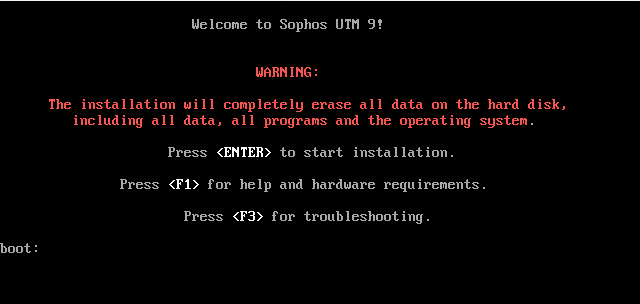Sophos SG Firewall mit Bootstick installieren
Warum sollte man das tun?
Wenn beispielsweise ein Downgrade der Firmware durchgeführt werden muss, um etwas zu testen oder ähnliches, ist dies nicht mit den onboardmitteln möglich.
Um das Downgrade also durchzuführen muss man das Gerät mit der gewünschten Firmware komplett neuinstallieren.
Dabei zu beachten ist, dass es von Sophos zum Download nur wenige Versionen dierekt als ISO-File zum Download gibt. Daher kann es gut vorkommen, dass man eine nidrigere Version installieren muss um danach suksessiv auf die gewünschte Version updaten zu können, was wiederum über den Web-Admin der Firewall möglich ist.
Vorgehen:
1.) Zu aller erst muss natürlich der Bootstick erstellt werden.
Hierzu verwende ich immer das Programm „Rufus“. Der USB-Stick sollte 2.0 und ≤ 8GB sein. Ansonsten kann es gut vorkommen, dass die Firewall den Stick nicht erkennt.
Das passende ISO kann HIER heruntergeladen werden. Bei den ISOs ist darauf zu achten, dass ein ISO mit der Beschreibung „ssi-VERSION.iso“ gewählt wird. Dabei handelt es sich um die ISOs für eine Hardware apliance. ISOs mit anderer Beschriftung werden ohne weiteres nicht auf einer Hardware Apliance funktionieren.
Wenn das ISO under Stick vorhanden sind kann der Stick vorbereitet werden. Hierzu „Rufus“ starten und die Einstellungen, wie im Bild zu sehen, übernehmen.
Zu beachten ist hierbei unbedingt, dass der Haken bei „Fix für ältere BIOSe verwenden“ gesetzt ist. Ansonsten kann es zu Problemen beim Mounten des Sticks während der Installation auf der Sophos kommen!
2.) Anschließend kann der Stick in den USB Port auf der Rückseite der Firewall eingesteckt werden. Danach kann das Gerät hochgefahren werden. Es erscheint nach einigen Sekunden eine kleine Auswahl (im Bild zu sehen), bei der man Enter drücken muss um die Installation zu starten.
3.) Jetzt muss es schnell gehen!
Es läuft sofort ein 10-Sek. Countdown. Sobald dieser abgelaufen ist sucht die Firewall automatisch nach den verfügbaren Installationsdateien.
Um dabei auch erfolgreich zu sein muss der eingesteckte USB-Stick in der Shell (ALT + F2) mit folgenden Befehlen ins „Install“-Verzeichniss gemountet werden.
bash-3.2# mount /dec/sdb1 /install
Dabei kann es sein, dass der USB-Stick die Laufwerks-ID sdb1 oder sdb2 hat. Dann muss der Befehl entsprechend angepasst werden!
Sobald der Stick erfolgreich gemountet wurde kann mit ALT + F1 die Shell verlassen werden und die Installation sollte wie gewohnt durchlaufen werden.